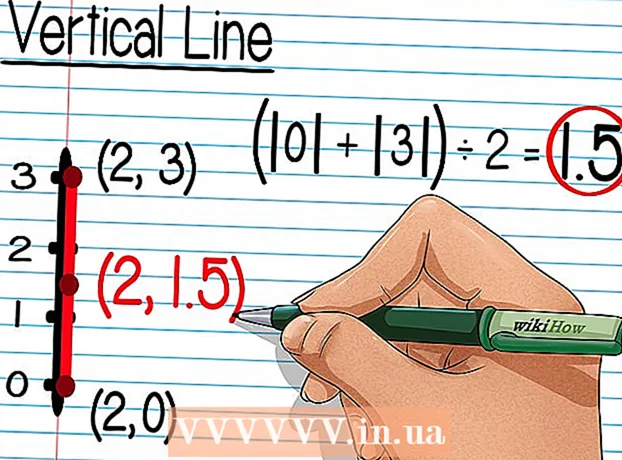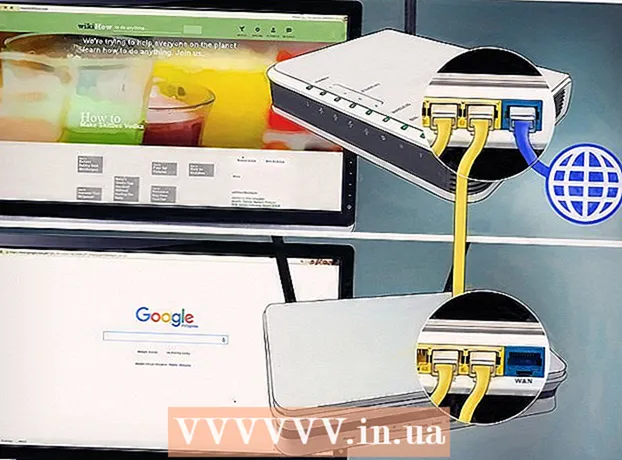Kirjoittaja:
Lewis Jackson
Luomispäivä:
11 Saattaa 2021
Päivityspäivä:
1 Heinäkuu 2024
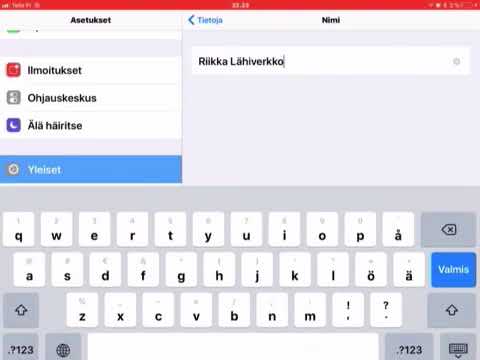
Sisältö
Jos operaattorisi sallii sen, voit muuttaa iPhonen henkilökohtaiseksi Internet-hotspotiksi. Muut laitteet voivat sitten muodostaa yhteyden tämän hotspotin Wi-Fi-verkkoon USB- tai Bluetooth-yhteyden kautta.
Askeleet
Tapa 1/3: Luo Wi-Fi-hotspot
Napauta Asetukset-sovellusta. Tämä sovellus voi sijaita Utilities-kansiossa.

Napsauta vaihtoehtoa Solu (Matkapuhelin).
Kiihottua Matkapuhelindata (Cellular data), jos vaihtoehto ei ole käytössä. Sinun on otettava tämä vaihtoehto käyttöön luoda langaton hotspot.

Klikkaus Määritä henkilökohtainen hotspot (Personal Hotspot -asetus). Tämä painike näkyy vain, jos et ole koskaan käyttänyt Wi-Fi-lähetyksiä.- Kun olet määrittänyt henkilökohtaisen hotspotin ensimmäisen kerran, Personal Hotspot -vaihtoehto näkyy Asetusten pääluettelossa.
- Jos tämä vaihtoehto on harmaana tai ei ole käytettävissä, operaattorisi ei tue henkilökohtaisen hotspotin luomista tai sinun on päivitettävä tietosuunnitelmasi. Saat luettelon operaattoreista, jotka sallivat Wi-Fi-suoratoiston, tästä Apple-tukisivusta.

Napsauta vaihtoehtoa Wi-Fi-salasana (WIFI-salasana).
Kirjoita salasana, jota haluat käyttää hotspotissa.
Napsauta liukusäädintä Henkilökohtainen hotspot tämän vaihtoehdon ottamiseksi käyttöön.
Napsauta Verkot-painiketta Windowsissa. Tämä vaihtoehto sijaitsee näytön oikeassa alakulmassa olevassa lokerossa.
Valitse iPhonen Wi-Fi-hotspot. Verkon nimi on "Sinun nimesi's iPhone. "
Anna verkon salasana. Tämä on aiemmin iPhonellasi luomasi salasana. Kun yhteys on muodostettu, tietokone voi surffata verkossa käyttämällä iPhonen Internet-yhteyttä. mainos
Tapa 2/3: Käytä USB-jakoa
Asenna iTunes tietokoneellesi. Jos liität iPhonen Windows-tietokoneeseen kaapelilla, tietokone tarvitsee iTunesin. Katso lisätietoja iTunesin asentamisesta verkosta.
Napauta Asetukset-sovellusta iPhonessa. Tämä sovellus sijaitsee yleensä aloitusnäytössä tai Apuohjelmat-kansiossa.
Napsauta vaihtoehtoa Solu.
Ota asetukset käyttöön Matkapuhelindata jakaa iPhonen Internet-yhteys tietokoneen kanssa.
Napsauta vaihtoehtoa Määritä henkilökohtainen hotspot. Jos et näe tätä vaihtoehtoa, operaattorisi ei ehkä tue henkilökohtaista hotspotiasi tai tietosuojasi ei ole tällä hetkellä.
- Kun olet määrittänyt henkilökohtaisen hotspotin ensimmäisen kerran, Personal hotspot -vaihtoehto näkyy Asetukset-sovelluksessa.
Kiihottua Henkilökohtainen hotspot.
Kytke iPhone tietokoneesi USB-porttiin.
Napsauta tietokoneen Verkko-painiketta. Windowsissa tämä vaihtoehto on järjestelmälokerossa.
Napsauta iPhonea valitaksesi tietokoneen verkko. Tietokoneesi alkaa käyttää iPhonen Internet-yhteyttä, kun siirryt verkkoon. mainos
Tapa 3/3: Jaa Internet Bluetoothin kautta
Napauta Asetukset-sovellusta ja rataskuvaketta. Sovellus voi sijaita Utilities-kansiossa.
Napsauta vaihtoehtoa Solu.
Kiihottua Matkapuhelindata. Mobiilidata on sallittava Internetin jakamiseksi Bluetoothin kautta.
Klikkaus Määritä henkilökohtainen hotspot. Jos tämä vaihtoehto ei tule näkyviin tai on harmaana, operaattorisi tai tietosuunnitelmasi ei tue henkilökohtaista hotspotia.
- Kun hotspot on määritetty ensimmäisen kerran, Personal Hotspot -vaihtoehto on käytettävissä Asetukset-päävalikossa.
Kiihottua Henkilökohtainen hotspot.
painaa nappia < vasemmassa yläkulmassa palataksesi Asetuksiin.
Klikkaus Bluetooth.
Kiihottua Bluetooth.
Napsauta Bluetooth-painiketta ilmaisinalueella. Jos Bluetooth-kuvake ei ole näkyvissä, Windows-tietokoneessa ei ehkä ole asennettua Bluetooth-sovitinta.
Klikkaus "Liity henkilökohtaiseen alueverkkoon".
Napsauta Lisää laite -painiketta ikkunan yläosassa.
Napsauta iPhone ja anna tämän ikkunan avautua.
Klikkaus Pari (Pariliitos) iPhonessa. Sinua saatetaan pyytää antamaan toisessa laitteessa näkyvä koodi.
Palaa Laitteet ja tulostimet -ikkunaan.
Napsauta hiiren kakkospainikkeella iPhonea.
Vie hiiri Yhdistä käyttämällä -vaihtoehdon päälle ja napsauta "Tukiasema". Windows-tietokone alkaa käyttää iPhonen Internet-yhteyttä Bluetooth-yhteyden kautta. mainos
Neuvoja
- Paranna verkon nopeutta menemällä paikkaan, jossa on hyvä signaali.
Varoitus
- Kuukausittaiset tietosi vanhenevat nopeasti, jos käytät tietokonetta. Lataamiesi verkkosivujen ja suurten tiedostojen työpöydän versiot kuluttavat nopeasti mobiilitiedonsiirtosuunnitelman kapasiteetin. Seuraa käyttöäsi.